הזמן חברים באמצעות תגיות משחק כדי לעקוף בעיה זו
- חוסר היכולת להוסיף חברים ב-Minecraft הופכת משחק מרובה משתתפים עם חברים לכמעט בלתי אפשרי.
- בעיות בחשבון Mojang או בעיות לגבי שרתי Minecraft עלולות לגרום לכך שלא תוכל להוסיף חברים.
- עדכון Minecraft יכול לעזור בפתרון בעיות תוך הוספת חברים.
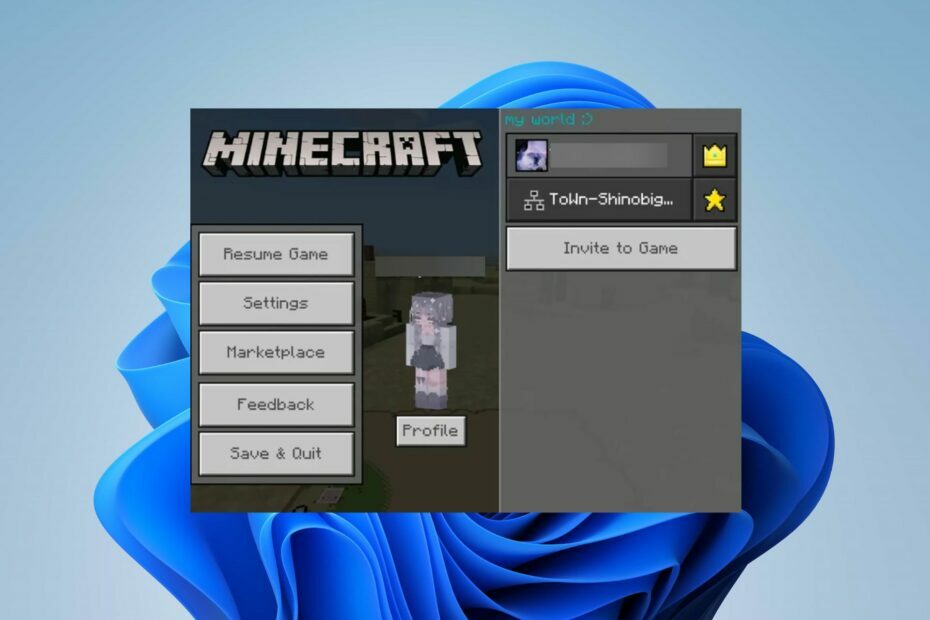
לאחרונה, קיבלנו מספר רב של תלונות מהקוראים שלנו על כך ש-Minecraft לא מוסיף חברים ובעיות אחרות הקשורות לבקשות חברות. הבעיה יכולה להשפיע על היכולת ליהנות מרובי משתתפים, ולכן חשוב לתקן אותה.
בשל החשיבות של נושא זה, חיוני להבין את הסיבות הפוטנציאליות וכיצד לצמצם אותן, וזה מה שנעשה במאמר זה.
למה אני לא יכול להוסיף חברים ב-Minecraft?
- חוסר שם המשתמש הנכון של החבר שאתה מנסה להוסיף יכול לגרום לבעיות מכיוון ששמות משתמש הם תלויי רישיות.
- אם אתה והחבר שלך משחקים בגרסאות שונות של Minecraft, זה עלול למנוע ממך להוסיף אחד את השני.
- במקרה שלאחד מכם יש הגדרות פרטיות קפדניות, זה עלול למנוע שליחת או קבלת בקשות חברים ב-Minecraft.
- חיבור לקוי לאינטרנט או בעיות בשרת עלולות לגרום לחוסר היכולת להוסיף חברים חדשים או לקבל בקשות משחקנים אחרים.
- אם יש לך או לחבר שלך בעיות בחשבון Mojang שלך, לא תוכל להוסיף אחד את השני.
- בעיות שרת כמו השבתה או תחזוקה שוטפת עלולות לגרום למגבלות לגבי הוספת חברים או קבלת בקשות.
- הפרעות ממשחקים אחרים הם אפליקציות במכשיר עלולות לגרום לבעיות בפונקציונליות של Minecraft.
מה אני יכול לעשות אם אני לא יכול להוסיף חברים ב-Minecraft?
לפני שתנסה לבצע שלבי פתרון בעיות לתיקון הבעיה, עבור על הבדיקות המודגשות להלן:
- הפעל מחדש את Minecraft ואת המכשיר שלך כדי לפתור תקלות זמניות המשפיעות על תהליך הוספת החברים.
- ודא שיש לך את שם המשתמש הנכון ותלוי רישיות של החבר שאתה רוצה להוסיף.
- ודא שאתה והחבר שאתה רוצה להוסיף משחקים בפלטפורמות תואמות כדי להימנע מהגבלות פלטפורמות על מגבלות חוצות פלטפורמות.
- הפעל את הנתב או המודם או התחבר לרשת אינטרנט יציבה כדי לפתור בעיות הקשורות לרשת.
- ודא שגם לך וגם לחבר שלך יש חשבונות Mojang פעילים ללא כל בעיה.
- אם אתה או המשתמש האחר חסמתם זה את זה בעבר, בטל את החסימה אחד של השני כדי לאפשר בקשות חברים.
- בדוק את המצב של שרת Minecraft עבור כל תחזוקה או השבתה.
1. עדכן את לקוח Minecraft במחשב האישי שלך
- לחץ לחיצה ימנית על הַתחָלָה כפתור, הקלד חנות מיקרוסופט, ולחץ כדי לפתוח אותו.
- הקש על סִפְרִיָה.
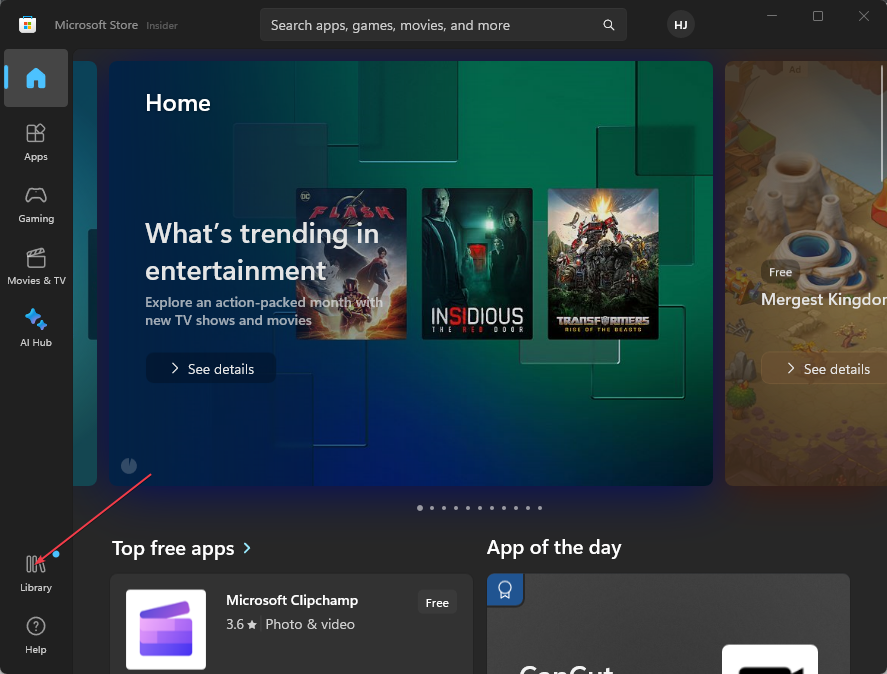
- בחר את קבל עדכונים אפשרות ובחר עדכן הכל כדי לאפשר לכל האפליקציות המותקנות שלך, כולל Minecraft, להתעדכן.
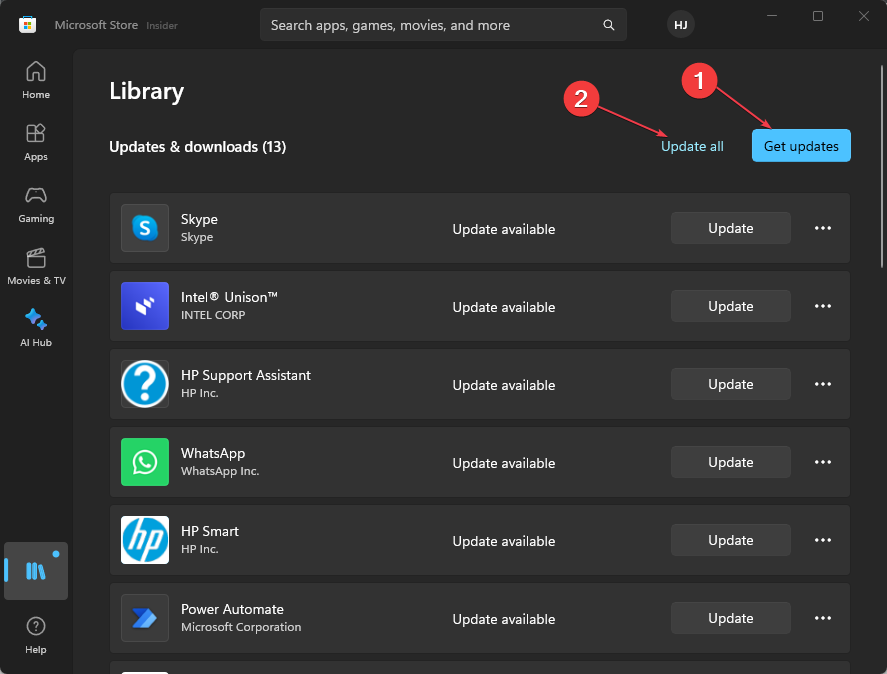
עדכון Minecraft יתקן בעיות תאימות ויבטיח ששני השחקנים מפעילים את אותן גרסאות.
עיין במדריך המפורט שלנו על עדכון Minecraft ב-Windows 11 מחשבים אישיים אם אתה נתקל בבעיות כלשהן עם השלבים שלמעלה.
- פתח את ה לקוח מיינקראפט במכשיר שלך.
- תבחר עוֹלָם לשחק בו.
- לאחר טעינת העולם הרצוי, נווט אל המשחק הגדרות.
- לחץ על הזמנה למשחק לחצן ולאחר מכן הקש על הוסף חבר.
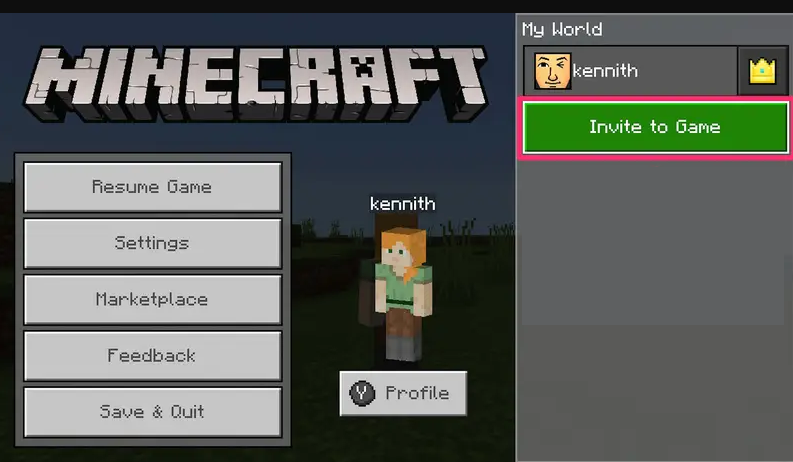
- הכנס את גיימר של חבר תייג ולחץ על שלח את ההזמנה אוֹפְּצִיָה.
זוהי דרך פשוטה לעקיפת הבעיה, אך היא אמורה לעזור לך אם אתה נתקל בבעיות בהוספת חברים חדשים.
- מיינקראפט לא מקבלת תשלום? 5 דרכים לתקן בעיה זו
- מיינקראפט חסר במיקסר ווליום? איך להחזיר אותו
- Minecraft לא מאפשר מסך מפוצל? כיצד להפעיל אותו
- Minecraft לא יאפשר לשחק מרובה משתתפים? הנה מה לעשות
כפי שאתה יכול לראות, למרות שזו יכולה להיות שגיאה מרתיעה, ניתן לתקן אותה על ידי שימוש בפתרונות שלנו תוך דקות ספורות, אז הקפד לנסות את כולם.
לסיכום, אתה יכול לבדוק את המדריך שלנו לדרכים לתיקון משגר Minecraft לא עובד ב-Windows 11. כמו כן, אתה יכול לקרוא את המדריך המפורט שלנו על מה לעשות אם הכניסה למיינקראפט לא עובדת במחשב האישי שלך.
איזה פתרון עבד עבורך? ספר לנו בקטע ההערות למטה.

![אין לך הרשאה לבנות כאן שגיאה ב- Minecraft [FIXED]](/f/31dfbf1e6a84e3657090a6514993e137.jpg?width=300&height=460)
